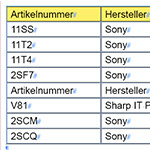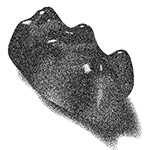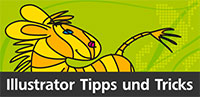von Rudi Warttmann
Diese beiden Skripte zur Tabellenbearbeitung in InDesign geben Sie bestimmt nicht wieder her!
Die Funktionen zur Tabellenbearbeitung in InDesign sind schon ziemlich ausgereift. Dennoch fehlen an der einen oder anderen Stelle wichtige Funktionen. Nachfolgend stellen wir Ihnen zwei Skripte vor, die Sie ganz bestimmt gewinnbringend in Ihren Arbeitsalltag einbauen können und danach nicht wieder missen möchten.